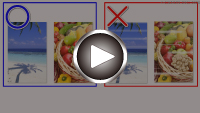งานพิมพ์ว่างเปล่า/ไม่ชัดเจนหรือเลือน/สีไม่ถูกต้องหรือสีซึมผสมกัน/เป็นริ้วหรือเส้น
งานพิมพ์ว่างเปล่า/ไม่ชัดเจนหรือเลือน/สีไม่ถูกต้องหรือสีซึมผสมกัน/เป็นริ้วหรือเส้น

 ผลงานพิมพ์เบลอ
ผลงานพิมพ์เบลอ
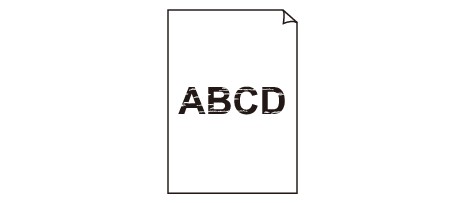

 สีผิดเพี้ยน
สีผิดเพี้ยน
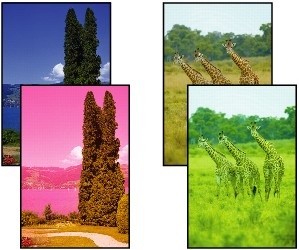

 มีเส้นสีขาว
มีเส้นสีขาว
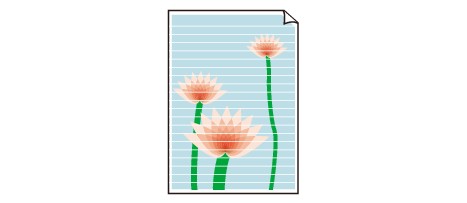

-
ตรวจสอบ 1 ตรวจสอบให้แน่ใจว่าปุ่มเชื่อมไม่ได้ยกขึ้น
ดันฝาครอบล็อกหัวพิมพ์ (A) เพื่อตรวจสอบให้แน่ใจว่าหัวพิมพ์ได้ถูกติดตั้งอย่างถูกต้อง
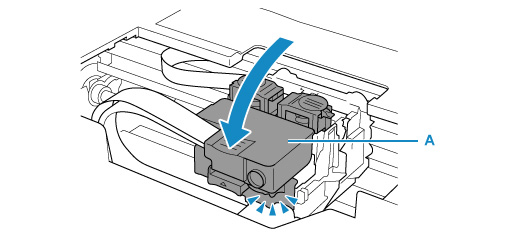
จากนั้น ให้กดปุ่มเชื่อม (B) ให้แน่นจนสุด
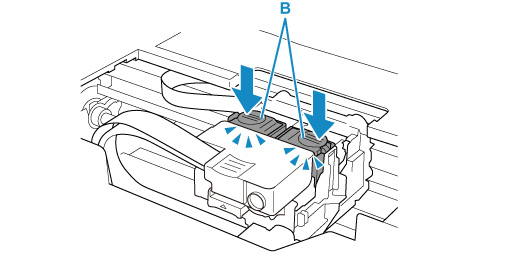
 ข้อสำคัญ
ข้อสำคัญ-
ตรวจสอบให้แน่ใจว่าได้เอาป้ายสีส้มและเทปป้องกันออกแล้ว เมื่อติดตั้งหัวพิมพ์
-
อย่าเปิดฝาครอบล็อกหัวพิมพ์ (A) อย่างไม่ระมัดระวัง หมึกอาจรั่วซึมออกมาได้
-
-
ตรวจสอบ 2 ตรวจสอบกระดาษและการตั้งค่าคุณภาพการพิมพ์
-
ตรวจสอบ 3 หัวฉีดอุดตันหรือไม่
พิมพ์ลวดลายตรวจหัวฉีด และตรวจสอบให้แน่ใจว่าหมึกออกมาตามปกติ
สำหรับรายละเอียดเกี่ยวกับการพิมพ์ลวดลายตรวจหัวฉีด การทำความสะอาดหัวพิมพ์ และการทำความสะอาดหัวพิมพ์อย่างละเอียด โปรดดู หากการพิมพ์มีสีจางหรือไม่สม่ำเสมอ
-
ขั้นตอนที่ 1 พิมพ์ลวดลายตรวจหัวฉีด
หลังจากพิมพ์ลวดลายตรวจหัวฉีดแล้ว ให้ตรวจสอบลวดลาย
-
จากเครื่องพิมพ์
-
จากคอมพิวเตอร์
-
สำหรับ Windows:
-
สำหรับ macOS:
-
หากไม่ได้พิมพ์ลวดลายอย่างถูกต้อง ให้ไปที่ขั้นตอนถัดไป
-
-
ขั้นตอนที่ 2 ทำความสะอาดหัวพิมพ์
หลังจากทำความสะอาดหัวพิมพ์แล้ว ให้พิมพ์ลวดลายตรวจหัวฉีดและตรวจสอบผล
-
จากเครื่องพิมพ์
-
จากคอมพิวเตอร์
-
สำหรับ Windows:
-
สำหรับ macOS:
-
หากยังไม่ดีขึ้น ให้ไปที่ขั้นตอนถัดไป
-
-
ขั้นตอนที่ 3 ทำความสะอาดหัวพิมพ์อีกครั้ง
หลังจากทำความสะอาดหัวพิมพ์อีกครั้งแล้ว ให้พิมพ์ลวดลายตรวจหัวฉีดและตรวจสอบผล
หากยังไม่ดีขึ้น ให้ไปที่ขั้นตอนถัดไป
-
ขั้นตอนที่ 4 ทำความสะอาดหัวพิมพ์อย่างละเอียด
หลังจากทำความสะอาดหัวพิมพ์อย่างละเอียดแล้ว ให้พิมพ์ลวดลายตรวจหัวฉีดและตรวจสอบผล
-
จากคอมพิวเตอร์
-
สำหรับ Windows:
-
สำหรับ macOS:
-
หากไม่ดีขึ้น ให้ปิดเครื่องพิมพ์ รอนานกว่า 24 ชั่วโมง และไปที่ขั้นตอนถัดไป
-
-
ขั้นตอนที่ 5 ทำความสะอาดหัวพิมพ์อย่างละเอียดอีกครั้ง
หลังจากทำความสะอาดหัวพิมพ์อย่างละเอียดอีกครั้งแล้ว ให้พิมพ์ลวดลายตรวจหัวฉีดและตรวจสอบผล
หากยังไม่ดีขึ้น ให้ไปที่ขั้นตอนถัดไป
-
ขั้นตอนที่ 6 ดำเนินการล้างระบบหมึก
หลังจากดำเนินการล้างระบบหมึกแล้ว ให้พิมพ์ลวดลายตรวจหัวฉีดและตรวจสอบผล
การล้างระบบหมึกจะใช้หมึกเป็นปริมาณมาก การล้างระบบหมึกบ่อยๆ ทำให้หมึกถูกใช้ไปอย่างรวดเร็ว ดังนั้นให้ดำเนินการนี้เฉพาะเมื่อจำเป็นเท่านั้น
-
สำหรับ Windows:
-
สำหรับ macOS:
-
หากไม่ได้พิมพ์ลวดลายตรวจหัวฉีดอย่างถูกต้องแม้หลังจากดำเนินการล้างระบบหมึก ให้ตรวจสอบสภาพการติดตั้งหัวพิมพ์
 ข้อสำคัญ
ข้อสำคัญ-
การดำเนินการล้างระบบหมึกเมื่อระดับหมึกที่เหลืออยู่ไม่เพียงพออาจทำให้เครื่องพิมพ์เสียหายได้
ก่อนดำเนินการล้างระบบหมึก ตรวจสอบระดับหมึกที่เหลืออยู่ของทุกสี
-
สำหรับ Windows:
-
สำหรับ macOS:
-
-
-
ตรวจสอบ 4 เมื่อตลับหมึกไม่เหลือหมึก ให้เติมตลับหมึก
หากระดับหมึกที่เหลืออยู่ต่ำกว่าขีดบอกระดับล่าง (A) ให้เติมตลับหมึกด้วยหมึกที่มีสีตรงกัน
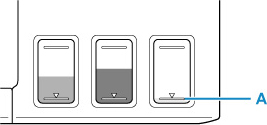
หากคุณใช้เครื่องพิมพ์จนกระทั่งตลับหมึกว่างเปล่า ให้ดำเนินการล้างระบบหมึกหลังจากเติมตลับหมึกแล้ว
-
สำหรับ Windows:
-
สำหรับ macOS:
-
-
ตรวจสอบ 5 เมื่อใช้กระดาษที่มีพื้นผิวที่พิมพ์ได้ด้านเดียว ตรวจสอบว่าหันด้านจัดพิมพ์ของกระดาษถูกต้อง
การพิมพ์กระดาษผิดด้านอาจทำให้ผลงานพิมพ์ที่ได้ไม่ชัดเจนหรือคุณภาพการพิมพ์ลดลง
เมื่อคุณป้อนกระดาษบนเทรย์ด้านหลัง ใส่กระดาษเข้าโดยให้ด้านจัดพิมพ์หงายขึ้น
อ้างอิงคู่มือแนะนำที่จัดมาให้เพื่อดูรายละเอียดเกี่ยวกับด้านกระดาษพิมพ์ที่ถูกต้อง
 หมายเหตุ
หมายเหตุ
- แม้ว่าอาจมีอากาศเข้าสู่ท่อหมึกบ้าง ก็ไม่ได้เป็นความผิดปกติ ไม่มีปัญหาหากพิมพ์ลวดลายตรวจหัวฉีดได้อย่างถูกต้อง